Как да спрем Google Assistant, Siri, Cortana и Alexa Active Slušanje
Siri Амазонско ехо Microsoft Windows 10 Google Кортана ябълка Alexa / / March 17, 2020
Последна актуализация на

Google, Apple, Amazon и Microsoft разполагат с аудио-управлявани цифрови асистенти, които винаги слушат. Ето как да спрете подслушването.
Google, Apple, Amazon и Microsoft разполагат с аудио-задвижвана цифрова асистентска технология, която винаги слуша, за да чуе вълшебната будна дума. Тези виртуални асистенти са включени във всички видове мобилни хардуерни устройства. Настоящата тенденция е да поставите цифрова асистентска технология в интелигентен високоговорител, който трябва да действа като централен център за вашето домакинство.
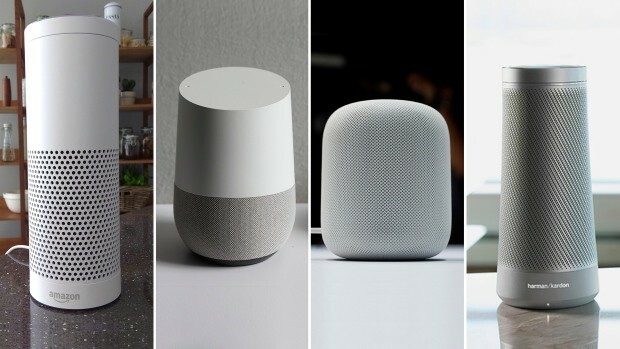
Отляво надясно: Amazon Echo с Alexa, Google Home, Apple HomePod, Harman Kardon Invoke с Cortana
Амазонка има Alexa на неговото ехо устройства, Пожарна телевизия, и таблети Fire, и Alexa бързо се показва и на други устройства. Google Assistant се предлага на телефони с Android, изберете Chromebook и интелигентния говорител на Google Home - отговорът му на Amazon Echo. Кортана на Microsoft е налична на Windows 10, Windows Phone и захранва
Устройствата не записват и не предават никакви данни, докато дигиталният асистент първо не бъде активиран от будната дума - на теория така или иначе. Удобството и лекотата на използване обаче ще козят сигурност и поверителност. В крайна сметка, продаващата точка е колко лесно е да се правят нещата - свободни ръце. Въпреки това може да искате да имате повече контрол и да убиете активното слушане на тези устройства, когато не се използват.
Amazon Alexa
Ако имате устройство Amazon Echo с Alexa като Tap, Dot, Show или Look, най-лесното нещо е да заглушите микрофона, като натиснете бутона Microphone, когато не искате да го слуша. Тогава това е по същество просто Bluetooth високоговорител и Alexa не работи. Гласовата ви активност не се записва, докато не кажете будната дума, която по подразбиране е „Alexa“, но можете променете будната дума на вашето Ехо, също.

Google Assistant
С Google Assistant будната дума е „Добре, Google“ и е достъпна на телефони с Android, Google Home, Chromebook и чрез приложението Google за iOS. Подобно на Amazon Echo, натиснете бутона за изключване на звука отстрани, за да предотвратите слушането на микрофоните му.
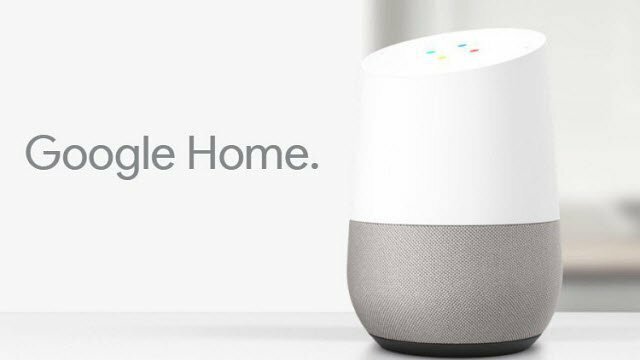
За да го включите или изключите на устройството си с Android, отворете приложението Google и отидете на Настройки> Глас> „Ok Google“ откриване. Тук можете да го обучите или преквалифицирате, за да разбере гласа си сам. Нарича се „Доверен глас“ и (в зависимост от модела) позволява активно слушане, дори ако телефонът е заключен. Изключете го, за да деактивирате активното слушане. Имайте предвид, че когато го изключите, все още можете да използвате гласово търсене, но първо трябва да докоснете иконата на микрофона на лентата за търсене.
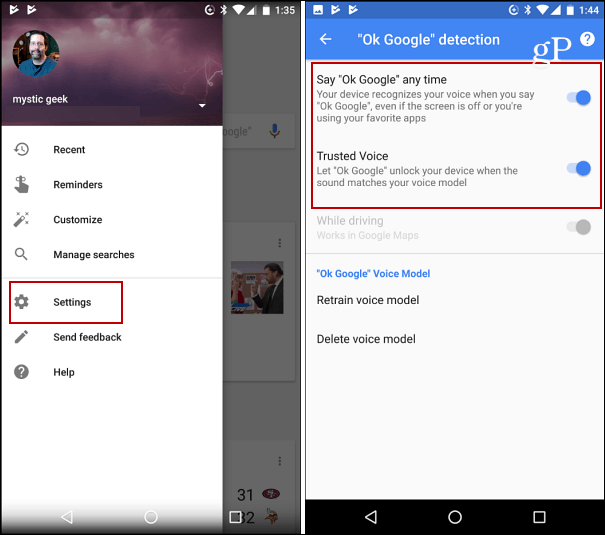
В iOS „Ok Google“ работи само в приложението Google. Можете да изключите активното слушане, като докоснете иконата на акаунта си в горната част, за да изведете Настройки. След това докоснете Гласово търсене и включете или изключете горещата дума „Ok Google“.

Кортана на Microsoft
Всички компютри и мобилни устройства с Windows 10 се предлагат Кортана вграден. Будната дума е „Хей, Кортана“ и първо трябва да се уверите, че е активирана за гласово взаимодействие. За повече информация за това вижте нашата статия за това включете или изключете функцията „Hey Cortana“. Просто трябва да го изключите, за да деактивирате активното слушане.
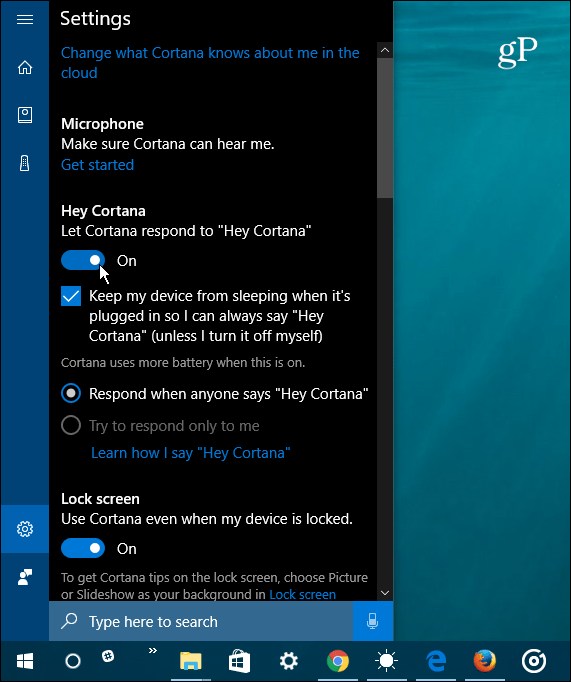
Ако притежавате Xbox конзола, можете да изключите Cortana, като се насочите към Настройки> Всички настройки> Настройки на Cortana.
Apple Siri
Siri измина дълъг път, откакто беше представен за iOS. Сега ще го намерите в macOS Sierra, watchOS и tvOS на Apple TV. Той също идва скоро към Apple, който ще бъде пуснат на пазара HomePod интелигентен говорител.
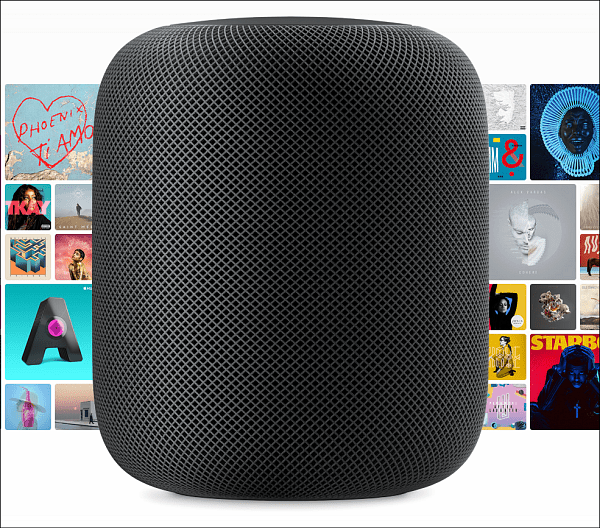
По време на това писане технологията за активно слушане Siri работи само с iOS устройства и HomePod. За да го управлявате, се насочете към Настройки> Siri и обърнете Позволете „Ей Сири“ включване или изключване. За да работи това, без устройството да е включено, трябва да имате модерна версия на iPhone - 6S или по-нова. По-старите версии на iPhone и iPad трябва да бъдат включени за пълно изживяване.
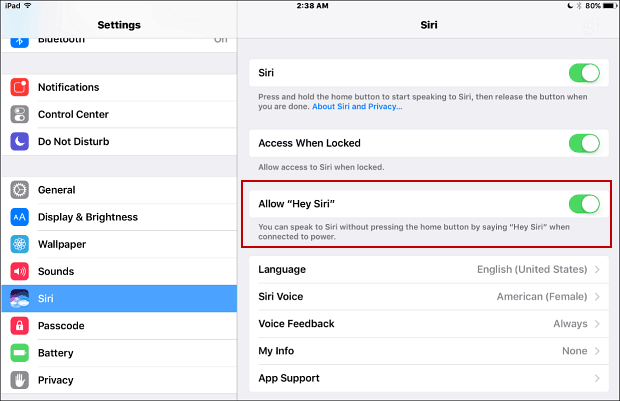
Също така си струва да споменем, че тези устройства съхраняват история на вашите гласови търсения и други команди. Твърдението е, че записите помагат на устройството ви да бъде по-отзивчив, като очаква какво ще кажете. Ако идеята за историята на вашата гласова активност е записана и запаметена, имате възможност да я изтриете и ние сме обхванали няколко от тях.
- Изтрийте цялата си история на запис на гласове Amazon Echo
- Изтрийте гласовите записи на Amazon Fire TV
- Изтрийте историята на вашата гласова активност „OK Google“
- Изтриване на историята на гласовото търсене от Кортана
Независимо дали това е Google, Apple, Amazon или Microsoft, намирате ли цифровия си асистент за удобен или страховит? Оставете коментар по-долу и ни уведомете.



